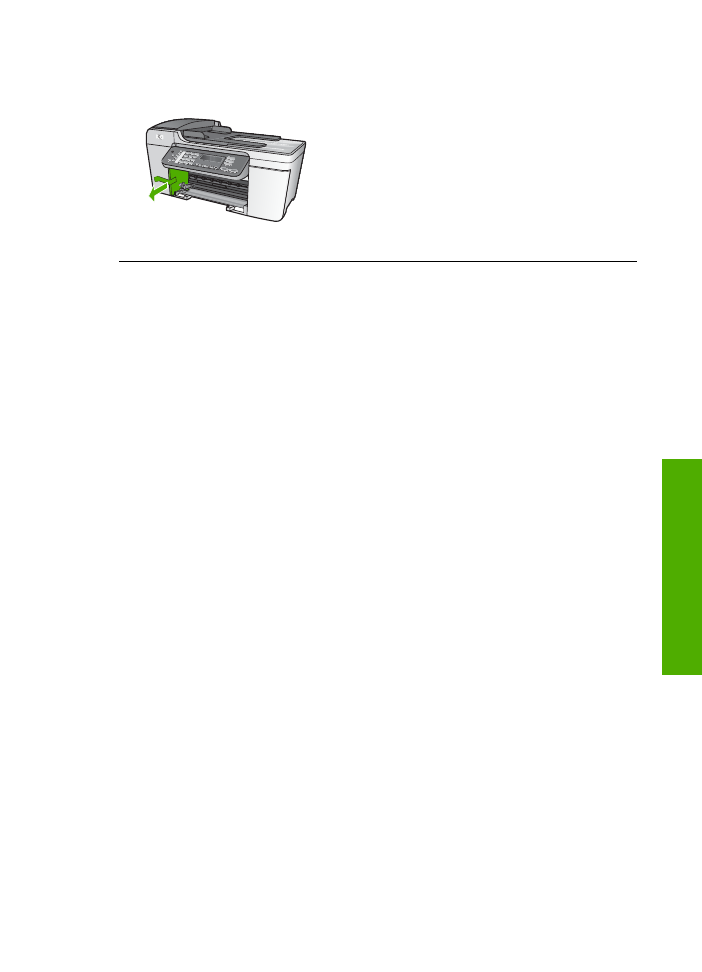
Depanarea instalării de software
Dacă survine o problemă pe parcursul instalării software-ului, consultaţi subiectele de
mai jos pentru o posibilă soluţie. Dacă survine o problemă hardware pe parcursul
configurării, consultaţi
Depanarea configurării hardware
.
Pe parcursul unei instalări normale a software-ului HP All-in-One au loc următoarele
evenimente:
1.
CD-ROM-ul cu software-ul pentru HP All-in-One porneşte automat.
2.
Se instalează software-ul.
3.
Fişierele sunt copiate în calculatorul dvs.
4.
Vi se solicită să conectaţi echipamentul HP All-in-One la calculator.
5.
Un OK verde şi o bifă apar pe ecranul expertului de instalare.
6.
Vi se solicită să reporniţi calculatorul.
7.
Va rula fie
Fax Setup Wizard (Expertul pentru configurarea faxului)
(Windows),
fie
Fax Setup Utility (Utilitarul de configurare a faxului)
(Mac).
8.
Este rulat procesul de înregistrare.
Dacă nu a survenit nici unul dintre aceste aspecte, este posibil ca instalarea să aibă
probleme.
Pentru a verifica instalarea pe un calculator cu Windows, verificaţi următoarele:
●
Porniţi
HP Solution Center (Centrul de soluţii HP)
şi verificaţi dacă apar
următoarele butoane:
Scan Picture (Scanare imagine)
,
Scan Document
(Scanare document)
,
Send a Fax (Trimitere fax)
. Dacă pictogramele nu sunt
afişate imediat, trebuie să aşteptaţi câteva minute pentru ca echipamentul HP All-
in-One să se conecteze la calculator. În caz contrar, consultaţi
Anumite pictograme
lipsesc din HP Solution Center (Centrul de soluţii HP) (Windows)
.
Pentru informaţii despre pornirea
HP Solution Center (Centrul de soluţii HP)
,
consultaţi meniul
Asistenţă HP Image Zone
afişat pe ecran livrat împreună cu
software-ul.
●
Deschideţi caseta de dialog
Printers (Imprimante)
pentru a vedea dacă
echipamentul HP All-in-One este listat.
●
Căutaţi pictograma HP All-in-One în caseta de sistem din partea dreaptă a barei de
sarcini Windows. Prezenţa acesteia indică faptul că echipamentul HP All-in-One
este pregătit.
Ghidul utilizatorului
89
Depanare
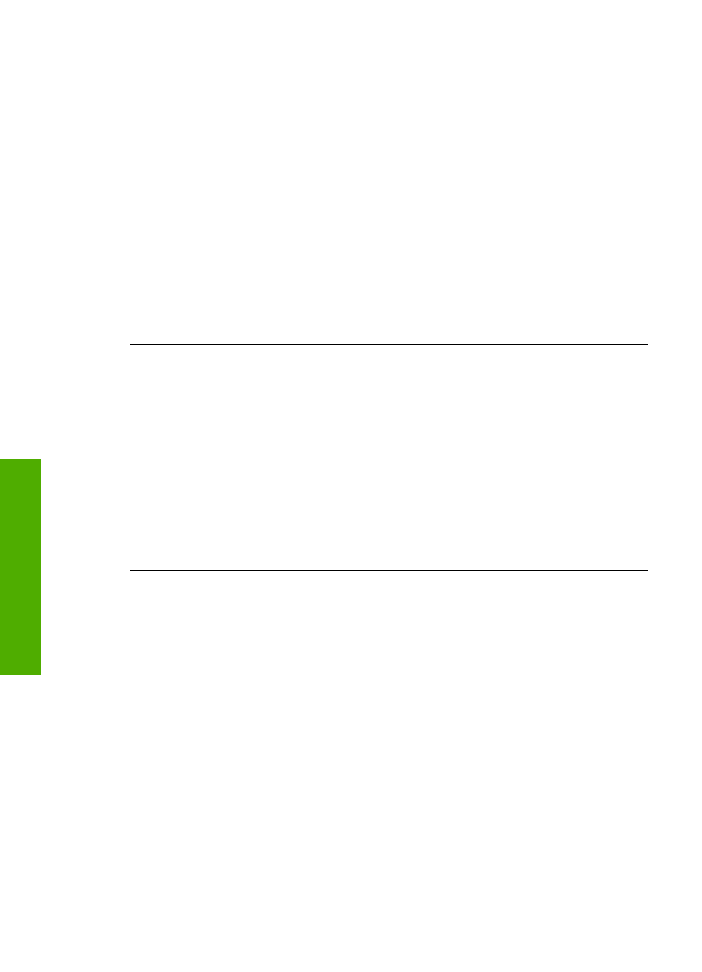
Când inseraţi CD-ROM-ul în unitatea CD-ROM a calculatorului nu se întâmplă
nimic
Soluţie
În cazul în care instalarea nu rulează automat, puteţi să o porniţi
manual.
Pentru a porni instalarea de pe un calculator Windows
1.
În meniul
Start
, executaţi clic pe
Run (Rulare)
.
2.
În caseta de dialog
Run (Rulare)
, introduceţi
d:\setup.exe
(dacă unitatea dvs.
CD-ROM nu este asignată literei D, introduceţi litera corespunzătoare), apoi
executaţi clic pe
OK
.
Pentru a porni instalarea de pe un calculator Mac
1.
Faceţi dublu clic pe pictograma pentru CD de pe desktop pentru a vizualiza
conţinutul CD-ului.
2.
Faceţi dublu clic pe pictograma Configurare.
Este afişat ecranul de verificare minimală a sistemului (Windows)
Soluţie
Sistemul dvs. nu îndeplineşte cerinţele minime pentru instalarea
software-ului. Executaţi clic pe
Details (Detalii)
pentru a vedea care este
problema, apoi corectaţi problema înainte de a încerca să instalaţi software-ul.
Alternativ, puteţi să încercaţi să instalaţi
HP Image Zone Express
.
HP Image
Zone Express
oferă mai puţine funcţii decât software-ul pentru
HP Image Zone
,
dar ocupă mai puţin spaţiu şi memorie pe calculatorul dvs.
Pentru informaţii suplimentare despre instalarea software-ului
HP Image Zone
Express
, consultaţi Ghidul de configurare care a fost livrat împreună cu
echipamentul HP All-in-One.
Un X roşu apare la promptul de conectare USB
Soluţie
În mod normal, ar trebui să apară o bifă verde indicând faptul că
instalarea Plug and Play a reuşit. Un X roşu indică faptul că instalarea Plug and
Play a eşuat.
Efectuaţi următoarele acţiuni:
1.
Asiguraţi-vă că masca panoului de control este fixată corespunzător,
deconectaţi cablul de alimentare al echipamentului HP All-in-One şi
reconectaţi-l.
2.
Asiguraţi-vă că aţi conectat cablul USB şi cablul de alimentare.
Capitol 11
90
HP Officejet 5600 All-in-One series
Depanare
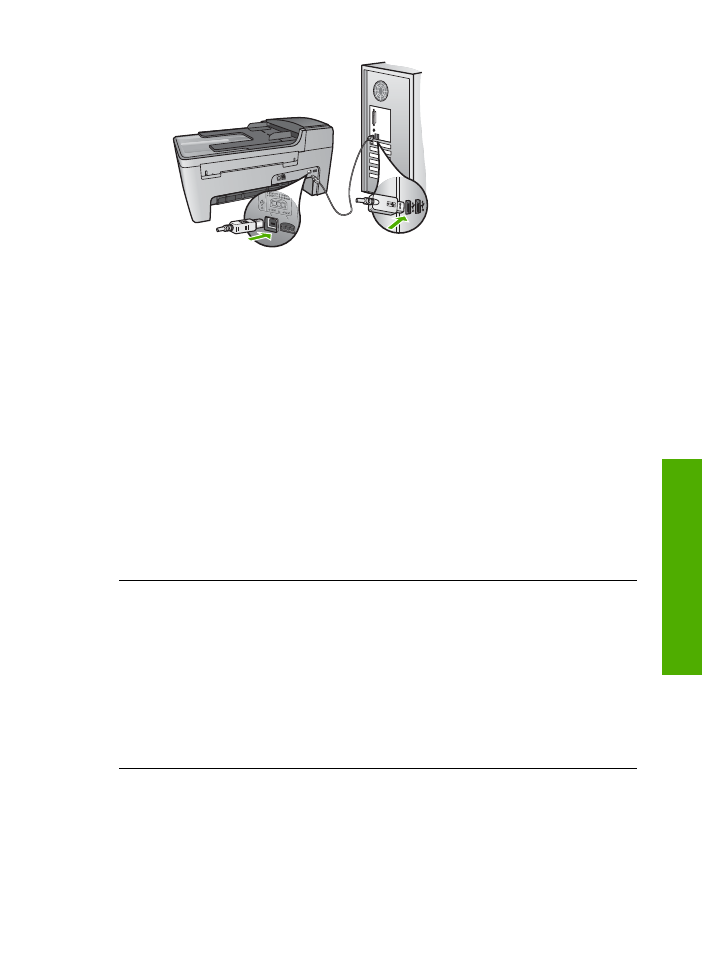
3.
Executaţi clic pe
Retry (Reîncercare)
pentru a încerca din nou configurarea
echipamentului Plug and Play. Dacă aceasta nu reuşeşte, treceţi la pasul
următor.
4.
Asiguraţi-vă că aţi configurat corespunzător cablul USB, după cum urmează:
–
Deconectaţi cablul USB şi reconectaţi-l.
–
Nu ataşaţi cablul USB la o tastatură sau la un hub nealimentat.
–
Asiguraţi-vă că respectivul cablu USB nu este mai lung de 3 metri.
–
Dacă aveţi mai multe echipamente USB conectate la calculator, este
recomandat să deconectaţi celelalte echipamente pe parcursul instalării.
5.
Continuaţi procesul de instalare şi porniţi din nou calculatorul când vi se
solicită.
6.
Dacă utilizaţi un calculator cu Windows, deschideţi
HP Solution Center
(Centrul de soluţii HP)
şi verificaţi pictogramele esenţiale (
Scan Picture
(Scanare imagine)
,
Scan Document (Scanare document)
şi
Send a Fax
(Trimitere fax)
). Dacă pictogramele esenţiale nu apar, dezinstalaţi software-ul
şi instalaţi-l din nou. Pentru informaţii suplimentare, consultaţi
Dezinstalarea şi
reinstalarea software-ului
.
Aţi primit un mesaj despre apariţia unei erori necunoscute
Soluţie
Încercaţi să continuaţi instalarea. Dacă nu reuşiţi, întrerupeţi şi reporniţi
instalarea şi urmaţi instrucţiunile de pe ecran. Dacă survine o eroare, este posibil
să fie necesare dezinstalarea şi reinstalarea software-ului. Nu ştergeţi direct
fişierele programului HP All-in-One din calculator. Eliminaţi-le utilizând utilitarul de
dezinstalare furnizat la instalarea software-ului
HP Image Zone
.
Pentru informaţii suplimentare, consultaţi
Dezinstalarea şi reinstalarea software-
ului
.
Anumite pictograme lipsesc din
HP Solution Center (Centrul de soluţii HP)
(Windows)
Dacă pictogramele esenţiale (
Scan Picture (Scanare imagine)
,
Scan Document
(Scanare document)
şi
Send a Fax (Trimitere fax)
) nu apar, este posibil ca
instalarea să nu fie completă.
Ghidul utilizatorului
91
Depanare
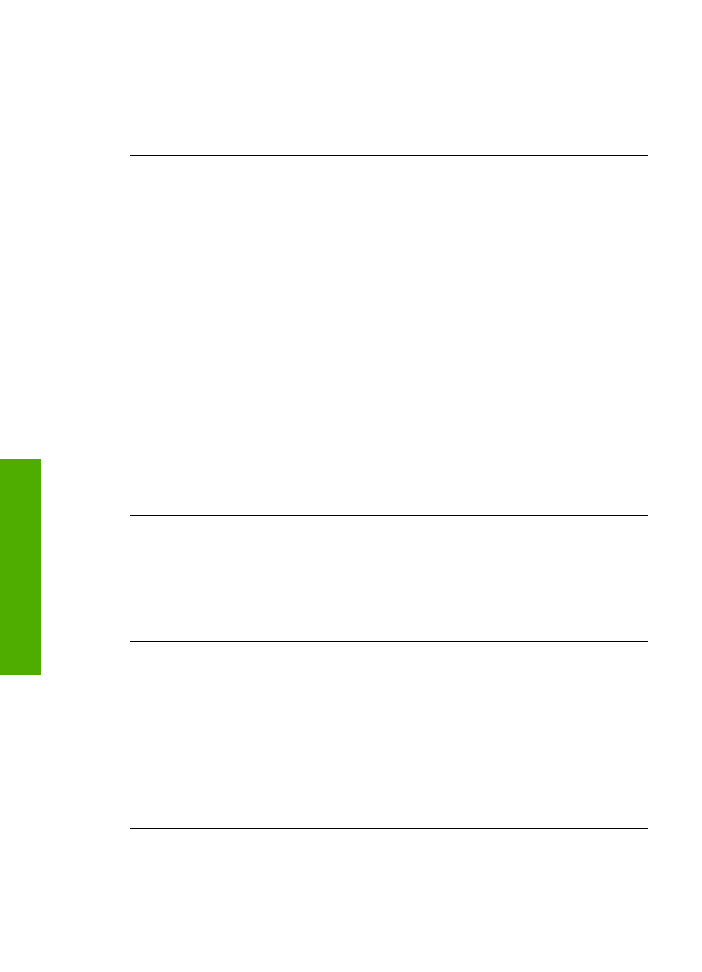
Soluţie
Dacă instalarea este incompletă, va trebui să dezinstalaţi şi să
reinstalaţi software-ul. Nu ştergeţi fişierele program HP All-in-One de pe HDD.
Eliminaţi-le utilizând utilitarul de dezinstalare din grupul de programe HP All-in-
One. Pentru informaţii suplimentare, consultaţi